Cómo asociar tu Apple ID con dispositivos Apple y personalizar la configuración
Los ID de Apple se pueden usar en múltiples dispositivos, pero si no se configuran correctamente, pueden surgir problemas. Asociar un ID de Apple con un dispositivo Apple, por supuesto, brinda la oportunidad de descargar e instalar aplicaciones previamente compradas, acceder a las fotos y videos asociados con esa cuenta y sincronizar y hacer copias de seguridad automáticamente utilizando iCloud.

Existen múltiples razones por las que podría desear asociar su ID de Apple con un dispositivo y al mismo tiempo limitar a qué componentes puede acceder el dispositivo. Por ejemplo, es posible que desee cargar aplicaciones en un iPad proporcionado por su empleador, pero no desee que ese dispositivo tenga acceso a sus fotos o correo electrónico de iCloud. En otros casos, es posible que necesite usar iCloud para hacer copias de seguridad automáticamente de archivos en una Mac pero no en un iPhone, o que desee ver fotos en un Apple TV pero no permitir compras en ese mismo dispositivo.
Aquí le mostramos cómo usar su cuenta de Apple en Mac, iPhones, iPads y Apple TVs, al tiempo que personaliza la configuración para satisfacer mejor sus necesidades.
Cómo asociar un ID de Apple con un dispositivo Apple
El proceso comienza asociando su dispositivo Apple con su ID de Apple, un paso de configuración incluido de forma predeterminada en los dispositivos Apple. Sin embargo, en caso de que haya omitido ese paso anteriormente, o si desea cambiar el ID de Apple asociado con un dispositivo, puede hacerlo siguiendo los siguientes pasos.
En iPhones y iPads, vaya a Configuración y luego toque la entrada del ID de Apple ubicada en la parte superior de la pantalla. Cuando use un Apple TV, puede cambiar el ID de Apple asociado con el decodificador seleccionando Configuración, y luego eligiendo Usuarios y cuentas. Dentro del menú Usuarios y cuentas de Apple TV, puede seleccionar entre las opciones de usuario predeterminado o usuarios adicionales. En una Mac, acceda al ID de Apple asociado con la laptop o computadora de escritorio abriendo Preferencias del Sistema (haciendo clic en el ícono de Apple en la barra de menú de la Mac), y luego haciendo clic en la sección ID de Apple en la parte superior de la ventana.
Cómo configurar varios componentes de la cuenta de Apple con un dispositivo Apple
Una vez que haya asociado un ID de Apple con un dispositivo, hay varias opciones que le permiten habilitar o deshabilitar varios componentes de la cuenta de Apple en ese dispositivo. macOS permite habilitar o deshabilitar de forma independiente todos los siguientes elementos del ID de Apple, como se muestra en la Figura A:
 Cómo posponer tarjetas en Trello para evitar estrés y cumplir con los plazos
Cómo posponer tarjetas en Trello para evitar estrés y cumplir con los plazos- Fotos y videos
- Contraseñas de llavero
- Servicios de retransmisión privados
- Servicios para ocultar mi correo electrónico
- iCloud Drive
- Correo de iCloud
- Contactos
- Calendarios
- Recordatorios
- Notas
- Marcadores y actividad de Safari
- Información de ubicación de Buscar mi Mac
- Noticias
- Acciones
- Inicio
- Siri
Figura A
Muchos de estos componentes individuales también permiten personalizar una variedad de elementos correspondientes. Por ejemplo, para iCloud, puede habilitar o deshabilitar todos los siguientes elementos, como se muestra en la Figura B, en un dispositivo Apple al que haya asociado un ID de Apple:
- Carpetas de escritorio y documentos
- Automator
- Mapas
- Mensajes
- Previsualización
- Reproductor QuickTime
- Editor de scripts
- TextEdit
- GarageBand
- Books
- iMovie
- Keynote
- Numbers
- Pages
- Atajos
- Control Universal
- Clima
- Preferencias del sistema
Figura B
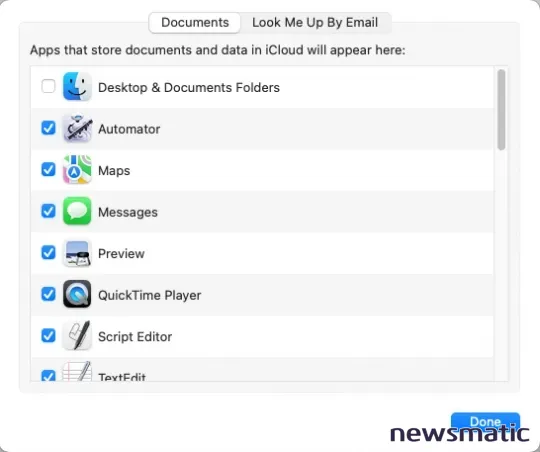
A menudo, también aparecen otras opciones de aplicaciones dentro de iCloud. Affinity Photo, Byword, iA Writer y Pixelmator son algunos de los programas que permiten configurar individualmente la copia de seguridad y la sincronización de iCloud.
¿Cómo se aplican estos ajustes? Digamos que desea asociar su ID de Apple con una Mac o un iPad para poder acceder al correo y instalar aplicaciones que haya comprado previamente en un dispositivo nuevo, pero no desea asociar otros elementos, como fotos, actividad de Safari o su ubicación, con ese dispositivo. En tales casos, simplemente puede desmarcar las casillas correspondientes de los elementos (fotos, Safari y Buscar mi Mac, respectivamente) que desea desvincular de ese dispositivo.
 Cómo editar videos con Vimeo: Guía paso a paso para mejorar tus videos y publicarlos online
Cómo editar videos con Vimeo: Guía paso a paso para mejorar tus videos y publicarlos onlineCómo configurar las restricciones de Apple TV
En un Apple TV, puede acceder y habilitar o deshabilitar varios componentes específicos asociados con un ID de Apple, como la App Store, iCloud y los permisos de fotos. Para acceder a estos ajustes en un Apple TV, seleccione Configuración, luego haga clic en Usuarios y cuentas. Seleccione el usuario correspondiente (mi ID de Apple está configurado como el usuario predeterminado, aunque las cuentas también se pueden mostrar en Usuarios adicionales si ha asociado más de una cuenta con el dispositivo) y observe las opciones de Store e iCloud. Simplemente seleccione la opción Store o iCloud que desee cambiar y cierre sesión en la cuenta correspondiente para la opción respectiva. Los Apple TV también permiten habilitar y deshabilitar fotos de iCloud y álbumes compartidos. Solo seleccione la entrada correspondiente y elija Desactivar para deshabilitar esas funciones en ese dispositivo.
Los Apple TV incluyen configuraciones adicionales que permiten restringir el acceso del dispositivo a un ID de Apple. Puede especificar que un Apple TV requiere la contraseña de su ID de Apple cada vez que se realiza una compra yendo a Configuración, seleccionando Usuarios y cuentas y configurando "Requerir contraseña" para que siempre se requiera una contraseña al realizar compras. También puede desactivar las compras desde el menú Restricciones de la configuración general de un Apple TV, allí puede deshabilitar las compras y alquileres de la tienda iTunes, así como las compras dentro de la aplicación. También puede requerir el uso de un código de acceso desde el mismo menú de Restricciones.
Resumen
Asociar su ID de Apple con varios dispositivos ayuda a ampliar la utilidad y las capacidades proporcionadas por las cuentas de la App Store de Apple y la sincronización y copia de seguridad de iCloud, entre otras opciones. Sin embargo, a menudo surgen ocasiones en las que desea eliminar capacidades específicas. Estos pasos muestran las muchas personalizaciones que los desarrolladores de Apple han incluido en las ofertas de hardware más populares de la empresa.
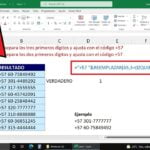 Cómo validar y formatear correctamente los números de teléfono en Microsoft Excel
Cómo validar y formatear correctamente los números de teléfono en Microsoft ExcelEn Newsmatic nos especializamos en tecnología de vanguardia, contamos con los artículos mas novedosos sobre Software, allí encontraras muchos artículos similares a Cómo asociar tu Apple ID con dispositivos Apple y personalizar la configuración , tenemos lo ultimo en tecnología 2023.

Artículos Relacionados